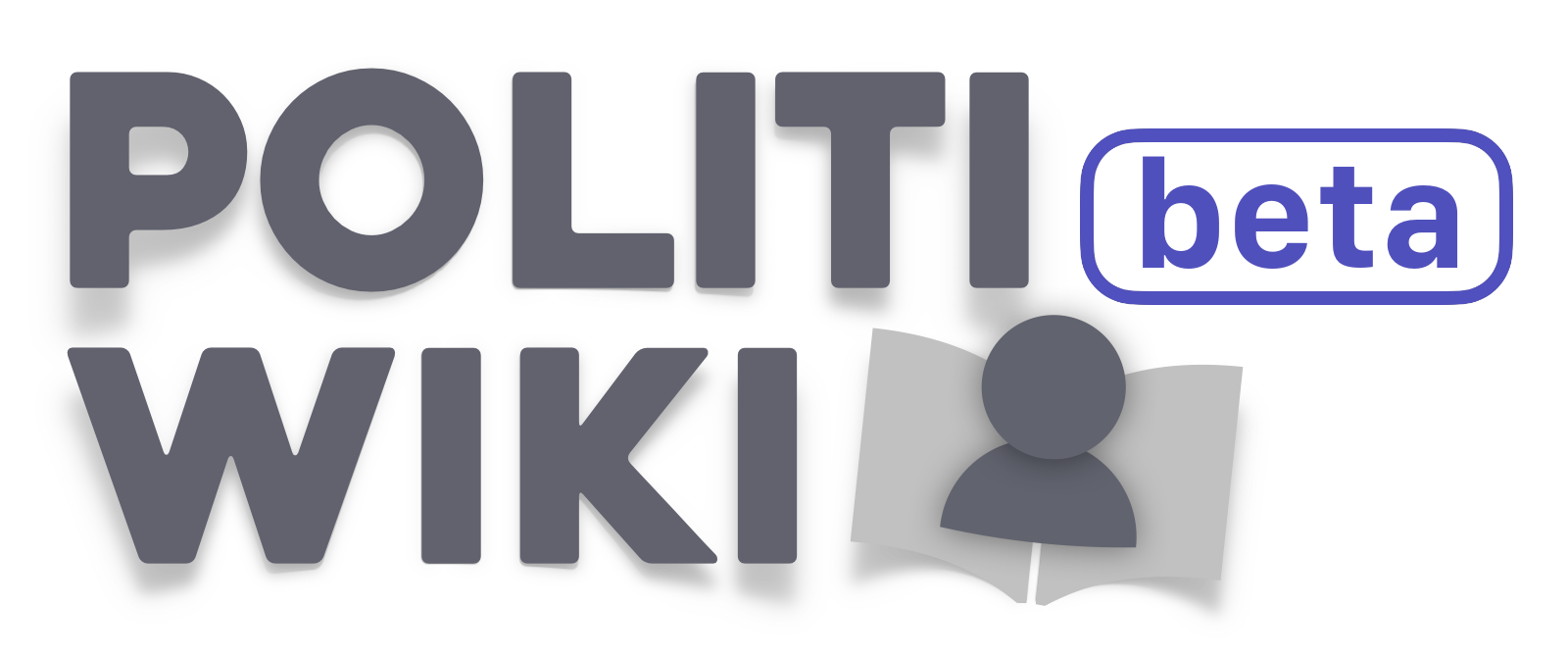« Guide de contribution » : différence entre les versions
(Formattage) |
|||
| (17 versions intermédiaires par 3 utilisateurs non affichées) | |||
| Ligne 1 : | Ligne 1 : | ||
Merci | Merci de vouloir nous aider et contribuer au PolitiWiki. Voici une série de règles et conseils qui aideront l'ensemble de la communauté à fournir un travail de qualité. Rappelez-vous que chaque chose que vous ne faites pas pour respecter le guide de contribution est reporté sur les épaules d'un autre membre, qui a peut-être plus productif à faire. | ||
=== Comment créer une page ? === | === Comment créer une page ? === | ||
Pour créer une page, utilisez [[Spécial:Créer page|Créer une page]] et indiquez le nom de l'influenceur·euse qui servira de titre à la page. Ensuite, utilisez le [ | Pour créer une page, utilisez [[Spécial:Créer page|Créer une page]] et indiquez le nom de l'influenceur·euse qui servira de titre à la page. Ensuite, utilisez le [https://politiwiki.fr/wiki/Mod%C3%A8le:Influenceur modèle de page], allez dans l'onglet "Modifier le wikicode" et copiez-collez le code vers la nouvelle page dans l'onglet "Modifier le wikicode", puis adaptez à l’influenceur·euse. Les sections sont là à titre indicatif, il est possible d'en rajouter si cela est pertinent et de créer des sous-sections, mais tentez d’en rester le plus proche possible. | ||
=== Comment sourcer ? === | === Comment sourcer ? === | ||
* Pour sourcer, utilisez l'outil "Source → Basique" du menu d'édition. | * Pour les sources Youtube, pensez à utiliser l'add-on de Mozilla [https://addons.mozilla.org/fr/firefox/addon/politiwiclip/ PolitiwiClip] | ||
* | * Pour sourcer, utilisez l'outil "Source → Basique" du menu d'édition. Ensuite cliquez sur "Inserer → Modèle" et cherchez "ReferenceTexte". Remplissez ensuite les champs selon votre besoin : | ||
** desc:Le texte qui sera affiché en début de référence | |||
** date: La date de la référence | |||
** url: Le Lien de la source | |||
** url_desc: Le texte qui sera utilisé pour afficher le lien | |||
** timestamp: dans le cas d'une vidéo YouTube, son timestamp (le nombre après ?t= dans l'url) | |||
** archive_url: Lien vers l'archive WaybackMachine | |||
** archive_date: La date de l'archive | |||
* Dans le cas d'un tweet, préférez le lien direct vers le tweet à une capture d'écran. Pour le retrouver, utilisez [https://twitter.com/search-advanced la fonction de recherche avancée de twitter] qui vous permet de chercher un terme précis dans les tweets d'un compte particulier. | * Dans le cas d'un tweet, préférez le lien direct vers le tweet à une capture d'écran. Pour le retrouver, utilisez [https://twitter.com/search-advanced la fonction de recherche avancée de twitter] qui vous permet de chercher un terme précis dans les tweets d'un compte particulier. | ||
* Pour garder les pages facilement lisibles, synthétisez les positions le plus possible, par exemple en regroupant plusieurs sources et/ou citations pour une position, tout en faisant attention à rester fidèle au propos original. | * Pour garder les pages facilement lisibles, synthétisez les positions le plus possible, par exemple en regroupant plusieurs sources et/ou citations pour une position, tout en faisant attention à rester fidèle au propos original. | ||
* Lors de synthétisation d'un propos, quand cela est possible, placez le propos complet dans une référence citation en utilisant le code suivant : <code><nowiki><ref group="citation"><cite class="note">Le propos complet</cite></ref></nowiki></code>. La citation complète sera reprise en bas de page. | * Lors de synthétisation d'un propos, quand cela est possible, placez le propos complet dans une référence citation en utilisant le code suivant : <code><nowiki><ref group="citation"><cite class="note">Le propos complet</cite></ref></nowiki></code>. La citation complète sera reprise en bas de page. | ||
** Lorsque vous utilisez une citation, pour qu'elle soit visible, vous devez changer <code><nowiki>{{Référence|citation=0}}</nowiki></code> en <code><nowiki>{{Référence|citation=1}}</nowiki></code> si ce n'est pas déjà fait. | |||
* Si vous citez directement dans la page, formatez la citation entre guillemets et italique ''“comme ceci”''. | * Si vous citez directement dans la page, formatez la citation entre guillemets et italique ''“comme ceci”''. | ||
* Utilisez l'outil "Source" de l'éditeur et non l'outil "Lien" pour sourcer un propos. Si vous n'êtes pas | * Utilisez l'outil "Source" de l'éditeur et non l'outil "Lien" pour sourcer un propos. Si vous n'êtes pas sûr de ce que vous avez utilisé, allez dans l'onglet "Modifier le wikicode", une source bien formatée ressemblera à <code><nowiki><ref>url</ref></nowiki></code> alors qu'une source mal formatée ressemblera à <code>[url]</code>. L'avantage de la première est qu'elle est reprise en bas de page automatiquement, pas la seconde. | ||
* Lorsque vous citez quelqu' | * Lorsque vous citez quelqu'un·e, n'hésitez pas à faire des ellipses "[...]" afin que la citation reste lisible et compréhensible, mais restez vigilant à ne pas perdre en exactitude sur le sens du propos. | ||
* Quand vous placez la(es) source(s) en fin de phrase, placez-la(es) après le point de la phrase. | |||
=== Bonnes pratiques de contribution === | === Bonnes pratiques de contribution === | ||
| Ligne 18 : | Ligne 27 : | ||
* Lors de l’enregistrement de votre contribution, indiquez un motif qui synthétise vos modifications afin de rendre l'historique lisible. | * Lors de l’enregistrement de votre contribution, indiquez un motif qui synthétise vos modifications afin de rendre l'historique lisible. | ||
=== Que faire en cas de désaccord ? === | === Que faire en cas de désaccord ou communiquer avec les autres membres ?=== | ||
En cas de désaccord avec une contribution, utilisez la page "Discussion" de l' | En cas de désaccord avec une contribution, ou lorsque vous souhaitez contacter un·e utilisiateur·ice, utilisez la page "Discussion" de l'utilisateur·ice concerné‧e pour en discuter avec le/la contributeur·ice. Vous trouverez cette page en cliquant sur son pseudo et en cliquant sur l'onglet "Discussion". Cliquez ensuite sur "Ajouter un sujet" pour créer un nouveau fil de discussion. Indiquez le lien de la contribution en question dans votre message (la page obtenue en cliquant sur "diff" dans l'historique). | ||
Le but est de coopérer tous ensemble, pas de faire une guerre d'édit ni de faire un "blame game". | |||
=== | Pour répondre aux messages, utilisez le bouton "répondre", ce qui créera une hiérarchie de message permettant facilement de savoir qui répond à qui et quoi. | ||
===Écriture inclusive=== | |||
Si vous utilisez l’écriture inclusive, utilisez le [https://fr.wikipedia.org/wiki/Point_m%C3%A9dian point médian] ( · ). | |||
*Sous Windows, tapez : <code>ALT suivi de 0 1 8 3</code> | |||
*Sous Windows, tapez : <code>ALT suivi de 2 5 0</code> | |||
*Sous Mac, tapez : <code>Alt + Maj + F</code> | |||
*Sous Linux, c'est le plus souvent : <code>AltGr + Maj + 1</code>, mais cela peut varier selon votre distribution, dans ce cas, consultez votre documentation. | |||
Aussi, des extensions navigateur existent pour vous aider à écrire en inclusif plus simplement, par exemple en utilisant le symbole '.' ou ';' qui sera ensuite converti en '·'. | |||
===Téléversement de médias=== | |||
Comme dit dans le point 6 des [https://politiwiki.fr/wiki/R%C3%A8gles règles] : ''"Les photos et illustrations utilisées doivent être dans le domaine public ou sous licence libre et inclure toutes les informations nécessaires.".'' | |||
Si vous avez des doutes sur la licence du média, considérez par défaut qu'elle est sous copyright. Dans ce cas, rien ne vous empêche de contacter son auteur pour lui demander une autorisation d'utiliser son média. Faites une sauvegarde de cette autorisation ou contactez la communauté sur discord sur la démarche à suivre. | |||
Lorsque vous téléversez un fichier, veillez à indiquer les informations suivantes : | |||
*Description du média | |||
*Auteur·ice | |||
*Licence | |||
*Url source | |||
*Backup de l'url source via [https://web.archive.org/save la wayback machine]. | |||
**Ce backup nous protège en permettant d’affirmer que les informations que l'on mentionne étaient légitimes au moment du téléversement. | |||
=== J'ai fait une modification en attente de relecture sur une page existante, mais elle a disparu et/ou je souhaite revenir | === J'ai fait une modification en attente de relecture sur une page existante, mais elle a disparu et/ou je souhaite revenir sur mes modifications en attente.=== | ||
Dans le cas d'une page existante, vous pouvez cliquer sur le bouton "Modifier" ce qui vous redonnera vos modifications et la possibilité de revenir dessus. Si ces modifications ne sont présentes, c'est qu'elles ont été refusées et on vous invite à consulter l'historique ou la section discussion de votre page utilisateur pour en savoir plus. | Dans le cas d'une page existante, vous pouvez cliquer sur le bouton "Modifier" ce qui vous redonnera vos modifications et la possibilité de revenir dessus. Si ces modifications ne sont présentes, c'est qu'elles ont été refusées et on vous invite à consulter l'historique ou la section discussion de votre page utilisateur pour en savoir plus. | ||
=== J'ai fait une modification en attente de relecture sur une nouvelle page, mais la page est vide après avoir sauvegardé | ===J'ai fait une modification en attente de relecture sur une nouvelle page, mais la page est vide après avoir sauvegardé=== | ||
C'est normal, | C'est normal, tant que la modification n'est pas approuvée, la page sera vide, par contre, vous pouvez cliquer sur le bouton "Créer" qui vous redonnera accès au travail que vous avez effectué et vous permettra de revenir dessus. Si ces modifications ne sont plus présentes, c'est qu'elles ont été refusées et on vous invite à consulter l'historique ou la section discussion de votre page utilisateur pour en savoir plus. | ||
<big>Bonne contribution à tous·tes !</big> | |||
Version actuelle datée du 25 janvier 2024 à 11:09
Merci de vouloir nous aider et contribuer au PolitiWiki. Voici une série de règles et conseils qui aideront l'ensemble de la communauté à fournir un travail de qualité. Rappelez-vous que chaque chose que vous ne faites pas pour respecter le guide de contribution est reporté sur les épaules d'un autre membre, qui a peut-être plus productif à faire.
Comment créer une page ?
Pour créer une page, utilisez Créer une page et indiquez le nom de l'influenceur·euse qui servira de titre à la page. Ensuite, utilisez le modèle de page, allez dans l'onglet "Modifier le wikicode" et copiez-collez le code vers la nouvelle page dans l'onglet "Modifier le wikicode", puis adaptez à l’influenceur·euse. Les sections sont là à titre indicatif, il est possible d'en rajouter si cela est pertinent et de créer des sous-sections, mais tentez d’en rester le plus proche possible.
Comment sourcer ?
- Pour les sources Youtube, pensez à utiliser l'add-on de Mozilla PolitiwiClip
- Pour sourcer, utilisez l'outil "Source → Basique" du menu d'édition. Ensuite cliquez sur "Inserer → Modèle" et cherchez "ReferenceTexte". Remplissez ensuite les champs selon votre besoin :
- desc:Le texte qui sera affiché en début de référence
- date: La date de la référence
- url: Le Lien de la source
- url_desc: Le texte qui sera utilisé pour afficher le lien
- timestamp: dans le cas d'une vidéo YouTube, son timestamp (le nombre après ?t= dans l'url)
- archive_url: Lien vers l'archive WaybackMachine
- archive_date: La date de l'archive
- Dans le cas d'un tweet, préférez le lien direct vers le tweet à une capture d'écran. Pour le retrouver, utilisez la fonction de recherche avancée de twitter qui vous permet de chercher un terme précis dans les tweets d'un compte particulier.
- Pour garder les pages facilement lisibles, synthétisez les positions le plus possible, par exemple en regroupant plusieurs sources et/ou citations pour une position, tout en faisant attention à rester fidèle au propos original.
- Lors de synthétisation d'un propos, quand cela est possible, placez le propos complet dans une référence citation en utilisant le code suivant :
<ref group="citation"><cite class="note">Le propos complet</cite></ref>. La citation complète sera reprise en bas de page.- Lorsque vous utilisez une citation, pour qu'elle soit visible, vous devez changer
{{Référence|citation=0}}en{{Référence|citation=1}}si ce n'est pas déjà fait.
- Lorsque vous utilisez une citation, pour qu'elle soit visible, vous devez changer
- Si vous citez directement dans la page, formatez la citation entre guillemets et italique “comme ceci”.
- Utilisez l'outil "Source" de l'éditeur et non l'outil "Lien" pour sourcer un propos. Si vous n'êtes pas sûr de ce que vous avez utilisé, allez dans l'onglet "Modifier le wikicode", une source bien formatée ressemblera à
<ref>url</ref>alors qu'une source mal formatée ressemblera à[url]. L'avantage de la première est qu'elle est reprise en bas de page automatiquement, pas la seconde. - Lorsque vous citez quelqu'un·e, n'hésitez pas à faire des ellipses "[...]" afin que la citation reste lisible et compréhensible, mais restez vigilant à ne pas perdre en exactitude sur le sens du propos.
- Quand vous placez la(es) source(s) en fin de phrase, placez-la(es) après le point de la phrase.
Bonnes pratiques de contribution
- Préférez des petites contributions, prise de position par prise de position, à de grosses contributions. Cela rend l'historique plus lisible, plus facile à modérer et réduit le risque de perdre votre travail par une expiration de session.
- Lors de l’enregistrement de votre contribution, indiquez un motif qui synthétise vos modifications afin de rendre l'historique lisible.
Que faire en cas de désaccord ou communiquer avec les autres membres ?
En cas de désaccord avec une contribution, ou lorsque vous souhaitez contacter un·e utilisiateur·ice, utilisez la page "Discussion" de l'utilisateur·ice concerné‧e pour en discuter avec le/la contributeur·ice. Vous trouverez cette page en cliquant sur son pseudo et en cliquant sur l'onglet "Discussion". Cliquez ensuite sur "Ajouter un sujet" pour créer un nouveau fil de discussion. Indiquez le lien de la contribution en question dans votre message (la page obtenue en cliquant sur "diff" dans l'historique).
Le but est de coopérer tous ensemble, pas de faire une guerre d'édit ni de faire un "blame game".
Pour répondre aux messages, utilisez le bouton "répondre", ce qui créera une hiérarchie de message permettant facilement de savoir qui répond à qui et quoi.
Écriture inclusive
Si vous utilisez l’écriture inclusive, utilisez le point médian ( · ).
- Sous Windows, tapez :
ALT suivi de 0 1 8 3 - Sous Windows, tapez :
ALT suivi de 2 5 0 - Sous Mac, tapez :
Alt + Maj + F - Sous Linux, c'est le plus souvent :
AltGr + Maj + 1, mais cela peut varier selon votre distribution, dans ce cas, consultez votre documentation.
Aussi, des extensions navigateur existent pour vous aider à écrire en inclusif plus simplement, par exemple en utilisant le symbole '.' ou ';' qui sera ensuite converti en '·'.
Téléversement de médias
Comme dit dans le point 6 des règles : "Les photos et illustrations utilisées doivent être dans le domaine public ou sous licence libre et inclure toutes les informations nécessaires.".
Si vous avez des doutes sur la licence du média, considérez par défaut qu'elle est sous copyright. Dans ce cas, rien ne vous empêche de contacter son auteur pour lui demander une autorisation d'utiliser son média. Faites une sauvegarde de cette autorisation ou contactez la communauté sur discord sur la démarche à suivre.
Lorsque vous téléversez un fichier, veillez à indiquer les informations suivantes :
- Description du média
- Auteur·ice
- Licence
- Url source
- Backup de l'url source via la wayback machine.
- Ce backup nous protège en permettant d’affirmer que les informations que l'on mentionne étaient légitimes au moment du téléversement.
J'ai fait une modification en attente de relecture sur une page existante, mais elle a disparu et/ou je souhaite revenir sur mes modifications en attente.
Dans le cas d'une page existante, vous pouvez cliquer sur le bouton "Modifier" ce qui vous redonnera vos modifications et la possibilité de revenir dessus. Si ces modifications ne sont présentes, c'est qu'elles ont été refusées et on vous invite à consulter l'historique ou la section discussion de votre page utilisateur pour en savoir plus.
J'ai fait une modification en attente de relecture sur une nouvelle page, mais la page est vide après avoir sauvegardé
C'est normal, tant que la modification n'est pas approuvée, la page sera vide, par contre, vous pouvez cliquer sur le bouton "Créer" qui vous redonnera accès au travail que vous avez effectué et vous permettra de revenir dessus. Si ces modifications ne sont plus présentes, c'est qu'elles ont été refusées et on vous invite à consulter l'historique ou la section discussion de votre page utilisateur pour en savoir plus.
Bonne contribution à tous·tes !